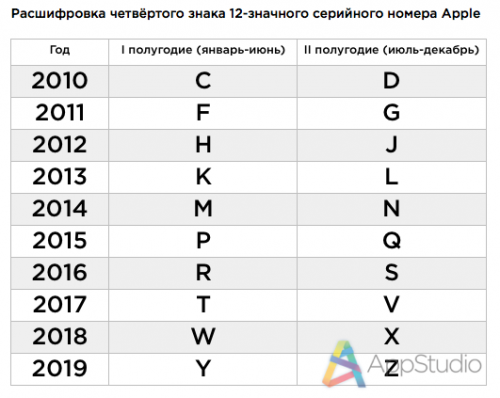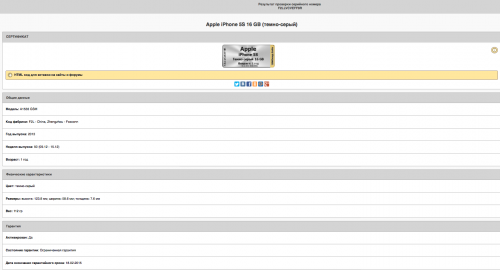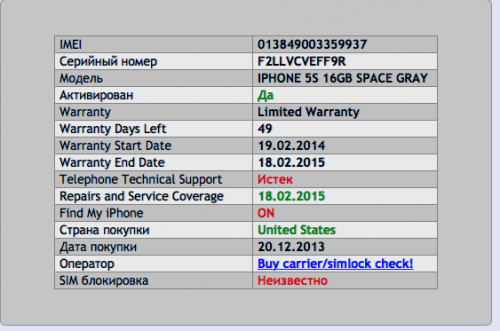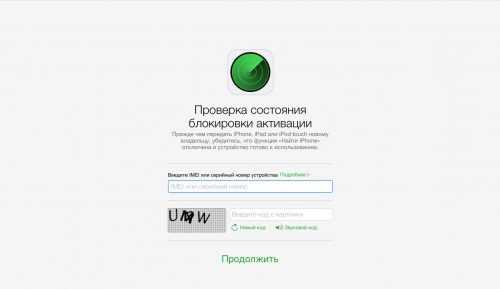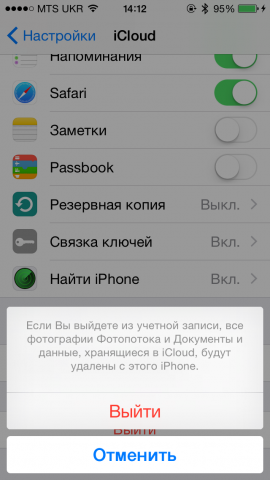Поиск серийного номера или IMEI на iPhone, iPad или iPod touch
Узнайте, как найти серийный номер, IMEI/MEID, CDN и ICCID на iPhone, iPad или iPod touch.
Подготовка
- Эти номера указаны в нескольких местах, в том числе в меню «Настройки», на корпусе устройства, в приложении Finder или iTunes либо на оригинальной упаковке.
- Идентифицировать ваше устройство при обращении в службу поддержки Apple можно по серийному номеру или по номеру IMEI/MEID.
Поиск серийного номера, номера IMEI/MEID или ICCID
- Перейдите в меню «Настройки» > «Основные» и нажмите «Об этом устройстве».
- Попытайтесь найти серийный номер. Для поиска номера IMEI/MEID и ICCID может потребоваться прокрутить вниз.
- Чтобы вставить эти данные в форму регистрации или обращения в службу поддержки Apple, нажмите и удерживайте номер, чтобы скопировать его.
Все еще не нашли нужный номер? См. следующие разделы.
В Finder или iTunes
Нет доступа к устройству?
iPhone
Обладатели данных устройств могут найти серийный номер в программе «Настройки», а номер IMEI/MEID — на лотке SIM-карты. Если нет возможности открыть программу «Настройки», то для получения поддержки можно назвать номер IMEI/MEID вместо серийного номера.
- iPhone 13
- iPhone 13 mini
- iPhone 13 Pro
- iPhone 13 Pro Max
- iPhone 12
- iPhone 12 mini
- iPhone 12 Pro
- iPhone 12 Pro Max
- iPhone SE (2-го поколения)
- iPhone 11
- iPhone 11 Pro
- iPhone 11 Pro Max
- iPhone XS
- iPhone XS Max
- iPhone XR
- iPhone X
- iPhone 8
- iPhone 8 Plus
- iPhone 7
- iPhone 7 Plus
- iPhone 6s
- iPhone 6s Plus
Обладатели этих устройств могут найти серийный номер в программе «Настройки», а номер IMEI/MEID (MEID — это первые 14 цифр номера IMEI) — на задней панели. Если нет возможности открыть программу «Настройки», то для получения поддержки можно назвать номер IMEI/MEID вместо серийного номера.
- iPhone 6
- iPhone 6 Plus
- iPhone SE (1-го поколения)
- iPhone 5s
- iPhone 5c
- iPhone 5
- iPhone 3G
- iPhone 3GS
- iPhone 4 (модель GSM)
- iPhone 4s
Если у вас первоначальная модель iPhone, серийный номер и номер IMEI выгравированы на задней панели.
iPad и iPod touch
Серийный номер устройств iPad Pro, iPad и iPod touch находится на задней панели. На модели iPad с поддержкой Wi-Fi и сотовой связи также можно найти код IMEI.
Finder и iTunes
Серийный номер устройства также можно найти в Finder или iTunes.
- Подключите устройство к компьютеру.
- На Mac с macOS Catalina 10.15 или более поздней версии откройте Finder. На компьютере Mac с macOS Mojave или более ранней версии либо на компьютере с ОС Windows откройте приложение iTunes.
- Найдите нужное устройство. Убедитесь, что у вас открыта вкладка «Основные» в Finder. Для просмотра информации об устройстве в iTunes перейдите на вкладку «Обзор».
- Чтобы найти номер IMEI/MEID и ICCID в iPhone, щелкните номер телефона под именем или моделью устройства. Чтобы просмотреть номера CDN, IMEI/MEID и ICCID для модели iPad с поддержкой сотовой связи, нажмите «Серийный номер».
Чтобы вставить эти данные в форму регистрации или обращения в службу поддержки Apple, выберите «Правка» > «Скопировать серийный номер».
Нет доступа к устройству
Серийный номер и номер IMEI/MEID устройства можно найти в нескольких местах.
- Перейдите на веб-сайт appleid.apple.com/ru в браузере компьютера.
- Выполните вход с помощью идентификатора Apple ID, который используется на устройстве.
- Прокрутите вниз до раздела «Устройства». Чтобы просмотреть серийный номер и номер IMEI/MEID, выберите устройство.
Если все еще требуется помощь, попробуйте выполнить следующие рекомендации.
- У вас есть другое устройство с iOS 10.3 или более поздней версии, на котором выполнен вход в эту же учетную запись Apple ID? Перейдите на этом устройстве в меню «Настройки» > [ваше имя]. Прокрутите вниз, чтобы просмотреть устройства, на которых выполнен вход в учетную запись Apple ID. Чтобы просмотреть серийный номер и номер IMEI/MEID, нажмите имя устройства.
- У вас сохранилась первоначальная упаковка устройства? Найдите серийный номер и номер IMEI/MEID на штрихкоде:
- Все еще не удается найти нужный номер? Обратитесь в службу поддержки Apple, выбрав устройство в списке:
- iPhone
- iPad
- iPod touch
Информация о продуктах, произведенных не компанией Apple, или о независимых веб-сайтах, неподконтрольных и не тестируемых компанией Apple, не носит рекомендательного или одобрительного характера. Компания Apple не несет никакой ответственности за выбор, функциональность и использование веб-сайтов или продукции сторонних производителей. Компания Apple также не несет ответственности за точность или достоверность данных, размещенных на веб-сайтах сторонних производителей. Обратитесь к поставщику за дополнительной информацией.
Источник
Пробить айфон по серийном номеру
Прочитав данную инструкцию, Вы сможете понять, откуда Ваш iPhone, использовался ли он ранее, разлочен ли он, а также многое другое необходимое перед покупкой
1. На что следует обратить внимание при покупке устройства.
Информацию об использовании и аппаратных проблемах можно узнать уже при покупке устройства.
- Для того, чтобы проверить, может ли звонить Ваше устройство, стоит сразу сделать / купить SIM-карту необходимого форм-фактора:
- iPhone 2G, 3G, 3Gs – Mini-SIM
- iPhone 4, 4S – Micro SIM
- iPhone 5 и выше – Nano-SIM
- Перед покупкой также желательно посмотреть несколько обзоров с распаковками, чтобы понять, каким образом расположены пленки, какие документы должны сопровождать устройство, а какие — нет, как устроена коробка и так далее.
- Пузырьков воздуха между аппаратом и пленкой быть не должно!
- Как правило, самые дешевые аппараты это телефоны с витрины или замененные прежними покупателями.
- Соответствие между указанными на упаковке данными и данными на аппарате.
- IMEI
- Номер модели
- Серийный номер
Эти данные об аппарате можно узнать не вскрывая упаковку. На обратной стороне коробки будет наклейка со штрих кодами с данными о iPhone.
1.Номер модели
2.Серийный номер
3.Номер IMEI
| |
Эту же информацию можно получить включив телефон и запустив приложение “Настройки“. В меню “Основные” > “Об устройстве“.
| |
Проверьте, совпадают ли номера указанные на коробке и в настройках телефона. Если нет, то вполне вероятно что данное устройство побывало в гарантийной мастерской.
Если серийный номер начинается на 5K, то это восстановленный на заводе аппарат.
По номеру модели можно узнать из какой страны привезен данный iPhone.
Буквы после цифр до знака “/” указывают на регион продажи и гарантийного обслуживания.
Например MC131TA/A – телефон iPhone 3G 16Gb Black, приобретенный в Тайвань (Chunghwa Telecom)
У официальных российских телефонов (РСТ) такие номера:
MB489RS/A, MB496RS/A, MB500RS/A, MC131RS/A, MC132RS/A, MC133RS/A, MC134RS/A
Гарантировано разлоченными будут iPhone из таких стран: ОАЕ (AE), Чехия (CZ), Индонезия (FN, ID, PA, SA), Греция (GR, GB), Индия (HN), Италия (IP, Т), Малайзия (MY), Россия (RS, RU, RP, QB), ЮАР (SO), Украина (SU), Тайвань (TA), Таиланд (TH), Сингапур (ZA), Гонконг (ZP)
Гарантировано залоченными будут iPhone из таких стран: Япония (J, JP), Литва (LT), Филиппины (PP), Ямайка (ZQ).
Для проверки модели и страны происхождения можно также воспользоваться специальными сервисами:
http://iphonefrom.com
http://appstudio.org/models/
Технические характеристики данного iPhone можно проверить на сайте chipmunk.nl
|